Как скрыть приложения и папки в IOS 7 - iPhone и iPad
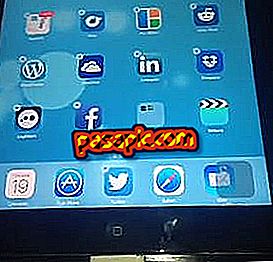
Если мы хотим, чтобы у нашего iPhone или iPad не было некоторых приложений на главном экране, мы объясним, как это сделать очень легко. Если вы хотите скрыть приложение от своих родителей, подруги, парня и т. Д. Вы достигли правильного урока. Также иногда, несмотря на удаление приложения, оно все еще появляется в нашей колоде iPhone и iPad . Следуйте инструкциям внимательно.
Шаги, чтобы следовать:1
Для запуска у вас должна быть установлена последняя версия iOS 7, этот урок не требует джейлбрейка. Эта функция действует не только для скрытия приложений, но и папок с несколькими приложениями.
2
Первое, что вы должны сделать, это заполнить страницу ввода вашего iPhone или iPad приложениями и папками, она должна быть заполнена, чтобы вы могли скрыть приложение.

3
Следующий шаг - поместить папку или приложение, которое мы хотим скрыть, в док-станцию нашего iPad или iPhone, док-станция - это область под экраном. На фотографии, которую вы видите рядом с этим текстом, находится строка, в которой находится приложение Twitter, конверт почты и значок справа - это папка с несколькими приложениями, которые мы и собираемся скрыть . Это тот, который указан пальцем.

4
Как только у нас есть приложение или папка, расположенная в док-станции, и мы можем ее скрыть, для этого мы должны одновременно нажать приложение или папку, которые мы хотим скрыть, и среднюю кнопку iPad или iPhone, как вы можете видеть на изображении.

5
Если вы сделаете это правильно, появится экран многозадачности, подобный тому, который вы видите на картинке, тогда вам придется вернуться на рабочий стол.

6
Обратите внимание, что папка немного больше, чем остальные приложения? ХОРОШО, это означает, что это работает.
7
Пока все приложения дрожат ... Вы должны коснуться другой папки на рабочем столе, вы не должны касаться средней кнопки, в этом случае она не будет работать. Когда вы дотронетесь до другой папки и дотронетесь до нее, чтобы она исчезла, вы увидите, как исчезла папка или приложение на вашем iPhone или iPad.

8
Наконец, вы можете снова коснуться центральной кнопки, чтобы вернуться к начальной точке. Как вы можете видеть на предыдущем изображении, папка больше не появляется.


